Firefox Eklentisi ile Arama Sonuçlarını İyileştirin BetterSearch [groovyDownload]

Firefox ile ilgili en sevdiğim şeylerden biriMozilla Eklenti sitesinde birçok ücretsiz eklenti bulunmaktadır. Sistemlerime yüklediğim favori Eklentilerimden biri BetterSearch Firefox eklentisidir. BetterSearch Google, Bing ve Yahoo! diğer özelliklerin yanı sıra arama sonuçlarına önizlemeler ekleyerek arama yapabilirsiniz. Gerçekten harika!
BetterSearch Eklentisi Olmadan
BetterSearch'ün eklediği yeni özellikleri tanımlamanın en kolay yolu, yan yana karşılaştırmadır. Aşağıdaki resim, eklentiyi yüklemeden önce Google için tipik bir aramanın nasıl göründüğüdür.

BetterSearch Eklentisi Yüklendiğinde
Aynı arama olmasına rağmen,aramaya birkaç yeni şey eklendi. Bu özelliklerin doğrudan arama motoruna entegre edilme şekli oldukça dikkat çekici, bu yüzden neler yapabileceklerine daha yakından bakalım.

BetterSearch ne yapar?
Farenizi her yeni düğmenin üzerine getirirseniz,kısa bir açıklama görünecektir, ancak hızlı başvuru için bunları aşağıda listeledim. Özellikler arasında siteyi yeni bir pencerede açmak için bir düğme, sizi doğrudan Alexa istatistiklerine götürecek bir Site Bilgisi düğmesi, Hızlı Önizleme düğmesi ve web sitesinin Önceki Sürümleri veritabanına bir bağlantı bulunur. Her aramanın yanında, sonuçlarda sayfadaki içeriğin ilk sayfasını gösteren bir küçük resim bile vardır.
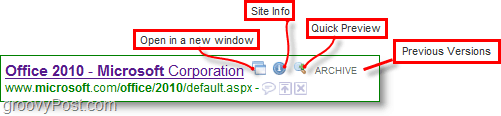
Muhtemelen en kullanışlı özellik: Click bu Hızlı Ön izleme düğmesini tıkladığınızda küçük bir pencere görünecektir.içine yüklenen web sayfası. Önizleme penceresi, tam pencereyi kullanarak siteye düzenli olarak göz attığınız gibi tam işlevselliğe sahiptir ve bu nedenle sayfanın yüklenmesi biraz zaman alabilir. Kavram, önizleme penceresinden siteye sörf yapmak değil, yeni pencereler açma zahmetine girmeden aradığınız şeyin olup olmadığını görmenizi sağlamaktır.

Firefox'un sağ alt tarafında, yeni bir BetterSearch büyüteç simgesi şimdi görünecek. Yapabilirsin Click bu simge Seçenekleri ve ayarları değiştirme eklentisi.

Eğer sevmediğiniz belirli bir özellik varsakolayca devre dışı bırakabilir ve hatta cazip bulmazsanız büyüteç simgesini kapatabilirsiniz. Büyüteç'i devre dışı bıraktıktan sonra, ayarlarınıza Araçlar> Eklentiler menüsünü tıklayın.
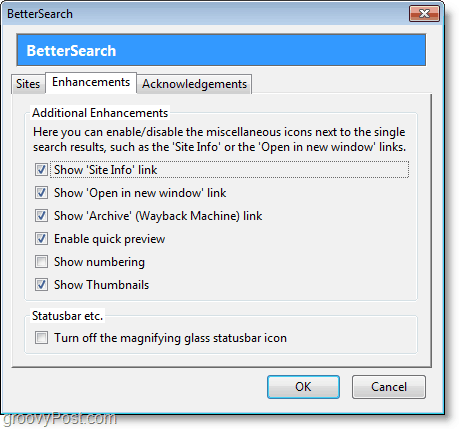







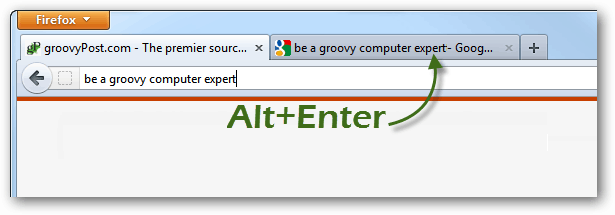
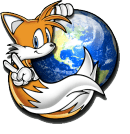
![Microsoft Office 2010 Beta İndir [groovyDownload]](/images/download/microsoft-office-2010-beta-download-groovydownload.png)
yorum Yap